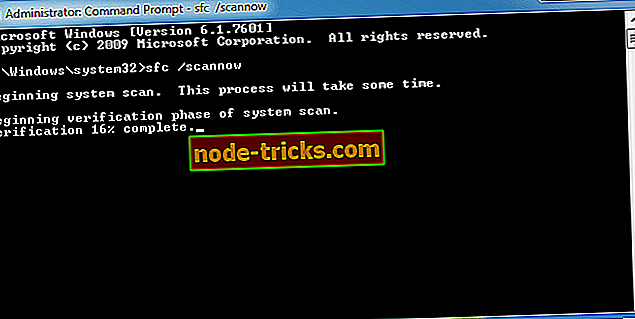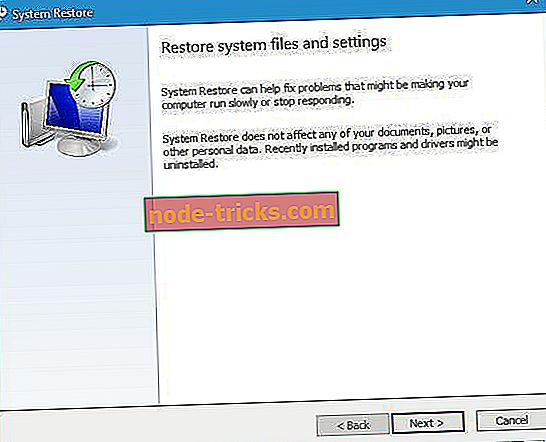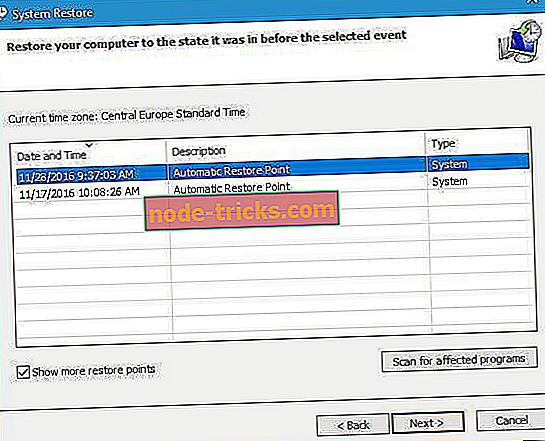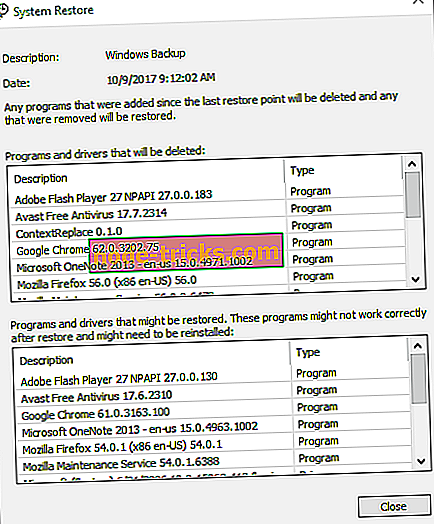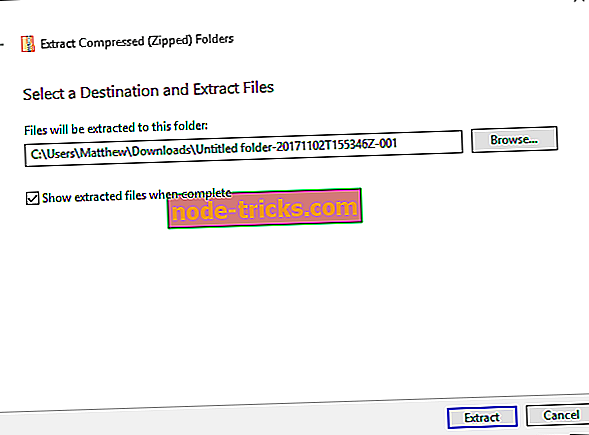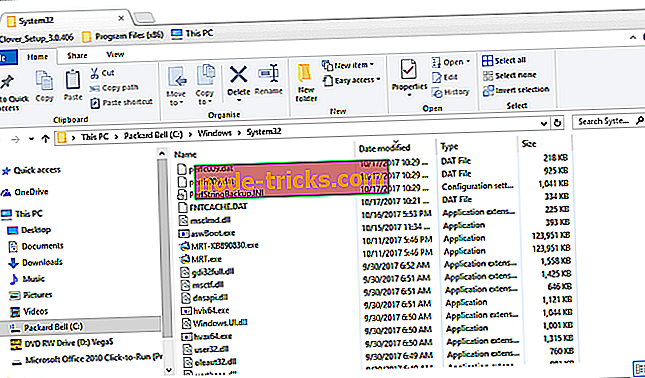D3dcompiler_43.dllが欠落していますか? これを修正する方法は次のとおりです。
d3dcompiler_43.dllはDirectXで利用されるダイナミックリンクライブラリファイルです。 そのため、これはゲームやグラフィックスアプリケーションにとって非常に重要なファイルです。
OSがプログラムに必要なDLLファイルを見つけることができない場合、またはDLLが何らかの形で破損している場合、DLLが見つからないエラーが発生します。 d3dcompiler_43.dllファイルが見つからない場合は、“ d3dcompiler_43.dllがコンピューター上にありません”というエラーメッセージが表示されることがあります。 」
見つからないd3dcompiler_43.dllエラーは、様々なWindowsプラットフォームでゲームやグラフィックソフトウェアを実行しているときに発生する可能性があります。 d3dcompiler_43.dllエラーメッセージが見つからないソフトウェアパッケージは実行されません。
しかし、“ d3dcompiler_43.dllが欠落している ”エラーに対する様々な潜在的な修正があります。 そしてこれらは問題を解決することができるいくつかの解決策です。
Windows 10でd3dcompiler_43.dllエラーを修復する方法
- システムファイルチェッカースキャンを実行する
- Microsoft DirectXをアップデートする
- プログラムを再インストールする
- 復元ポイントにウィンドウをロールバックします。
- 見つからないD3dcompiler_43.dllファイルを復元
- DLL-files.comから新しいD3dcompiler_43.dllファイルをダウンロードしてください
- DLL Fixerソフトウェアで見つからないDLLを修正
解決策1 - システムファイルチェッカースキャンを実行する
システムファイルチェッカー、またはSFCは、破損または欠損したシステムファイルを修復するためのWindowsの組み込みツールです。 SFCスキャンは様々なDLLエラーを修正することができます。 SFCスキャンを実行するには、以下のガイドラインに従ってください。
- Windows 10および8ユーザーは、Win + Xホットキーを押して、Win + Xメニューからコマンドプロンプトを開くことができます。
- Win + Xメニューの[ コマンドプロンプト(管理者) ]を選択します。
- SFCスキャンを開始する前に、コマンドプロンプトに「 DISM.exe / Online / Cleanup-image / Restorehealth 」と入力してEnterキーを押します。
- その後、コマンドプロンプトに「 sfc / scannow 」と入力し、 Returnキーを押してスキャンを開始します。
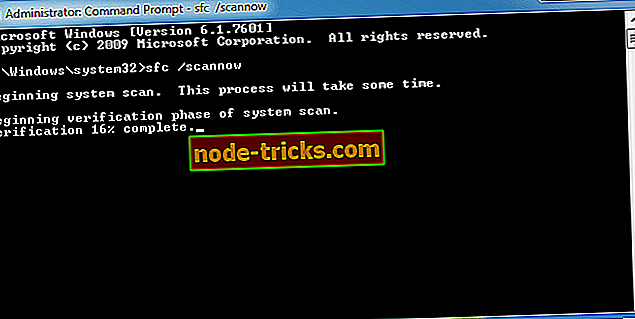
SFCがスキャンを完了すると、Windowsリソース保護がファイルを修復したかどうかをコマンドプロンプトが示します。 WRPで問題が解決した場合は、デスクトップまたはノートパソコンを再起動してください。
その結果、アプリケーションが完全に削除され、将来の問題を防ぐことができます。
解決策4 - Windowsを復元ポイントにロールバックする
システムの復元ツールを使用して、Windowsを以前の日付にロールバックすることができます。 システムの復元では、削除または破損したd3dcompiler_43.dllファイルを復元または修復することもでき、あなたのソフトウェアで、欠損したd3dcompiler_43.dllエラーが返されない日付にWindowsをロールバックすることができます。 ただし、ごく最近の復元ポイントを選択した場合、システムの復元で問題が解決することはおそらくないでしょう。 これがWindowsのシステムの復元を利用する方法です。
- ファイル名を指定して実行のテキストボックスに「restrui」と入力し、[ OK ]をクリックしてすぐ下のウィンドウを開きます。
- [ 次へ]をクリックしてシステムの復元ポイントの一覧を開きます。
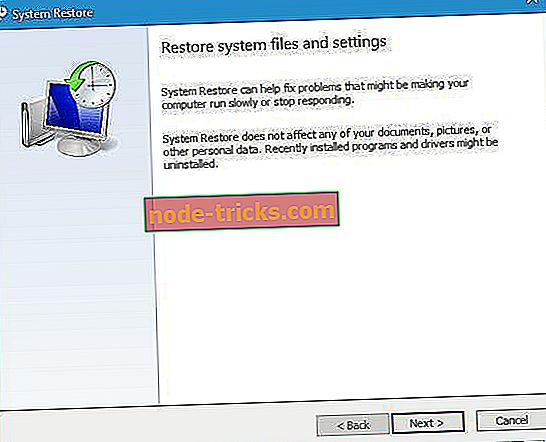
- Windowsプラットフォームでd3dcompiler_43.dllエラーが見つからなかった日付にOSをロールバックする復元ポイントを選択します。
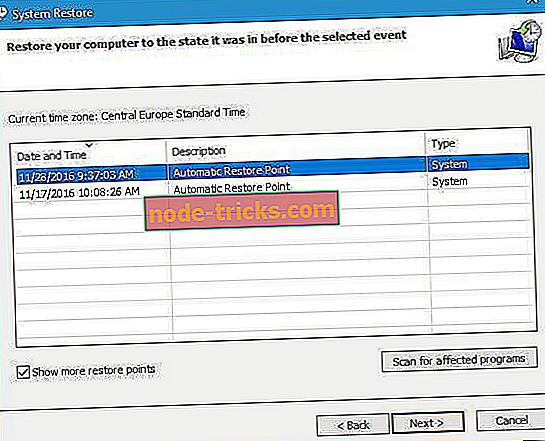
- また、[ 影響を受けるプログラムをスキャン ]ボタンをクリックして、選択した復元ポイントの後にインストールしたソフトウェアを確認することもできます。 選択した復元ポイントの後に追加されたソフトウェア、アップデート、およびドライバは削除されます。
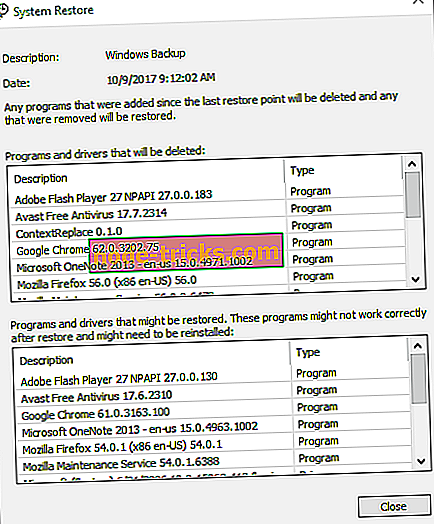
- [ 次へ]と[ 完了]をクリックして選択した復元ポイントを確認し、Windowsをロールバックします。
解決策5 - 見つからないD3dcompiler_43.dllファイルを復元
d3dcompiler_43 DLLが削除されている場合は、ごみ箱に入っているかどうかを確認して、そのファイルを適切に復元することができます。 ごみ箱を開き、検索ボックスに「D3DCompiler_43.dll」と入力します。 次に、d3dcompiler_43.dllを右クリックして、[ 復元]オプションを選択します。
あなたがごみ箱に削除されたd3dcompiler_43.dllを回復することができない場合、あなたはサードパーティのファイル回復ソフトウェアでもっと運が良いかもしれません。 Recuva、EaseUS Data Recovery、Pandora File Recovery、MiniTool Partition Recoveryなど、削除されたDLLを適切に修復できるファイル修復ユーティリティはたくさんあります。 このソフトウェアガイドでは、Windowsに最適なファイルの回復ツールについて説明しています。
解決策6 - DLL-files.comから新しいD3dcompiler_43.dllファイルをダウンロードする
不足しているファイルを置き換えるために新しいd3dcompiler_43 DLLファイルをダウンロードすることができるウェブサイトがたくさんあります。 これらのサイトのすべてが信頼できる情報源であるとは限りませんが、DLL-files.comは必要に応じて置換DLLを入手するのに適したWebサイトの1つです。 次のようにそのサイトからWindowsに新しいDLLファイルを保存することができます。
- DLL-files.comでこのページを開いてください。
- 64または32ビットd3dcompiler_43.dllファイルバージョンの横にある[ ダウンロード]をクリックします。 32ビットWindowsプラットフォームを使用している場合は、32ビットファイルをダウンロードしてください。
- ファイルはZIPとして保存され、ファイルエクスプローラーでZIPを開き、[ すべて展開 ]オプションを押すことで展開できます。 解凍したファイルのパスを選択して[ 解凍 ]ボタンを押します。
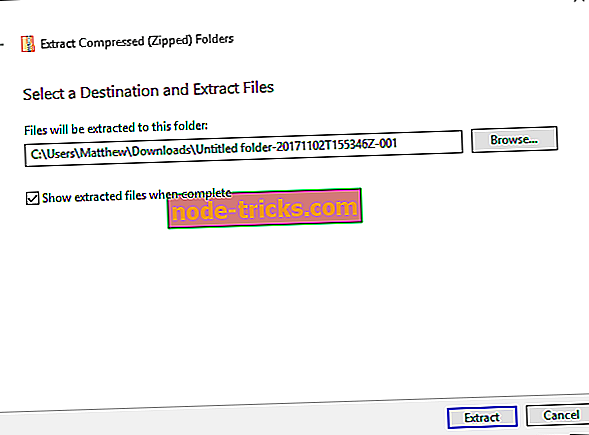
- それからd3dcompiler_43.dllをFile ExplorerのC:> Windows> System32フォルダーに移動する必要があります。 ファイルエクスプローラでファイルを別のフォルダにドラッグアンドドロップすることで移動できます。
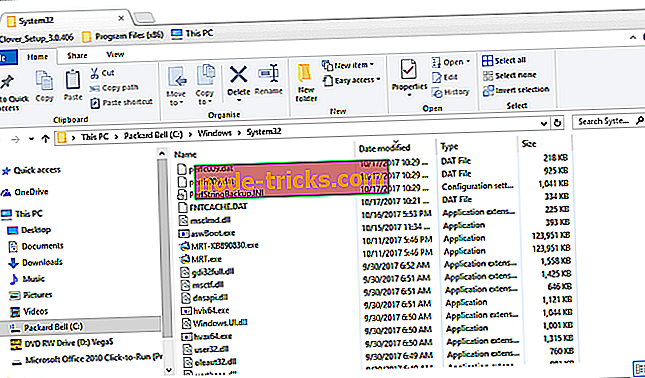
- Windows OSを再起動してください。
- 新しいDLLを登録する必要があるかもしれません。 これを行うには、Winキー+ Xホットキーを押して[コマンドプロンプト(管理者)]を選択し、コマンドプロンプトを開きます。
- プロンプトに「 regsvr32 d3dcompiler_43.dll 」と入力して、 Returnキーを押します。
解決策7 - DLL Fixerソフトウェアで見つからないDLLを修正する
Windowsに見つからないDLLエラーを修正する多数のDLL修復ユーティリティがあります。 DLL Suiteは、破損または削除されたd3dcompiler_43.dllファイルを修復および交換できるユーティリティソフトウェアです。 さらに、ソフトウェアは自動的に新しいDLLファイルを再登録します。 このWebページの[ 無料試用版 ]ボタンをクリックして、試用版のDLL Suiteを試すことができます。 ソフトウェアのフルバージョンは9.99ドルで小売している。
これらは、ほとんどのWindowsプラットフォームでmissing d3dcompiler_43.dllエラーを修正することができるいくつかの解決策です。 さらに、マルウェアやレジストリのスキャン、ビデオカードドライバの更新もこの問題を解決する可能性があります。 この記事をチェックして、Windows 10 Creators Update後の他の見つからないDLLエラーを修正してください。